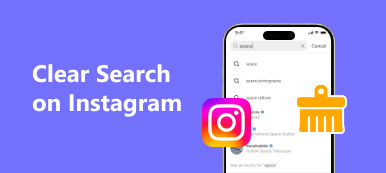Facebook est la plateforme sociale la plus populaire dans le monde. Dans le même temps, il a dépassé les médias sociaux. Selon une enquête récente, de nombreuses personnes recherchent des informations, des nouvelles et des produits de recherche sur Facebook. Cependant, certaines personnes ont constaté que tout l'historique de leurs recherches serait enregistré. Cela rend les gens préoccupés par leur vie privée. Et ce problème ne se produit pas uniquement sur ordinateur, mais également sur les téléphones iPhone et Android.
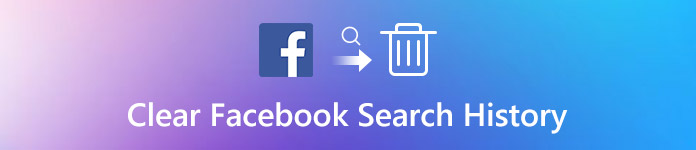
Existe-t-il un moyen d'effacer l'historique de recherche Facebook? La réponse est simple, oui, et nous allons vous montrer la meilleure solution pour effacer l'historique de recherche Facebook sur PC / Mac, iPhone et Android. Il suffit de lire sur l'article pour apprendre des informations plus détaillées de l'article.
- Partie 1: Comment effacer l'historique de recherche Facebook sur PC / Mac
- Partie 2: Comment effacer l'historique des recherches sur l'application Facebook
- Partie 3: Comment effacer l'historique de recherche Facebook sur Android
Partie 1: Comment effacer l'historique de recherche Facebook sur PC / Mac
Facebook est idéal pour interagir avec vos amis, votre famille et vos abonnés, mais il crée également une base de données à l'arrière-plan de tout ce que vous recherchez dans la recherche Facebook. Si vous souhaitez empêcher Facebook de vous suivre ou de supprimer des éléments de recherche non pertinents, vous pouvez suivre les étapes ci-dessous pour effacer l'historique de recherche Facebook sur ordinateur.
Étape 1. Pour commencer, visitez Facebook.com dans la barre d'adresse de votre navigateur, puis connectez-vous avec votre nom d'utilisateur et votre mot de passe. En accédant à la page d'accueil, la barre de recherche vous sera présentée.
Étape 2. Placez votre curseur dans la barre de recherche pour activer la barre de menus. S'il n'apparaît pas automatiquement, appuyez sur la touche vers le bas pour l'obtenir. Cliquez ensuite sur le bouton "Modifier" dans le coin supérieur droit de la barre pour ouvrir la page d'historique de recherche.
Étape 3. Ensuite, faites défiler vers le bas pour trouver l'élément de recherche Facebook que vous souhaitez supprimer de votre ordinateur. Pour supprimer un élément, cliquez simplement sur le bouton "Supprimer".
Étape 4. Lorsque vous êtes invité à supprimer cette recherche, cliquez sur le bouton «Supprimer la recherche» dans la boîte de dialogue contextuelle pour la confirmer.
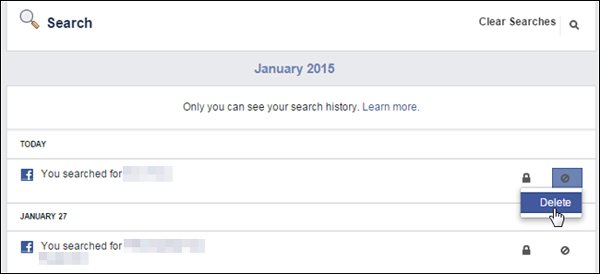
Si vous souhaitez supprimer tout l'historique de recherche Facebook, recherchez dans le coin supérieur droit de la page d'historique de recherche et cliquez sur "Effacer les recherches".
Vous devez comprendre que l'historique des recherches Facebook est non seulement enregistré sur votre ordinateur, mais également sur son serveur. Par conséquent, même si vous pouvez effacer l'historique de recherche sur Facebook dans votre navigateur Web, tel que Chrome, Safari, Firefox, etc., l'historique de recherche Facebook s'affiche toujours si vous ne le supprimez pas séparément.
Partie 2: Comment effacer l'historique des recherches sur l'application Facebook
Effacer l'historique de recherche Facebook un par un est une perte de temps, en particulier pour quelqu'un qui a accumulé des centaines d'articles. À partir de là, nous vous suggérons d’essayer Apeaksoft. iPhone Eraser, qui est une application d’effacement professionnelle pour iPhone. Ses principales caractéristiques comprennent:
- Il a la capacité d'effacer définitivement l'historique de recherche Facebook avec les autres caches en un clic.
- En plus de l'historique de recherche Facebook, iPhone Eraser est capable d'effacer un plus grand nombre de catégories de données, telles que les contacts, l'historique des appels, les SMS, les paramètres personnalisés, les photos, la musique, les vidéos, les données d'application et autres fichiers de l'iPhone.
- Il repose sur une technologie avancée pour effacer toutes les données sur l'iPhone, et tout le monde ne peut les récupérer.
- L'outil d'effacement iPhone vous permet de décider du niveau d'effacement des données sur l'iPhone.
- iPhone Eraser prend en charge tous les modèles iOS, tels que l'iPhone X / 8 / 7 / 6 / 6 / 5 / 5 / 5c / 4 et iPad.
- Il est disponible sous Windows 10 / 8 / 8.1 / 7 / XP et Mac OS.
Comment effacer l'historique de recherche Facebook sur iPhone en un clic
Étape 1. Installez iPhone Eraser sur votre ordinateur
Téléchargez et installez la meilleure gomme à effacer d’historique de recherche Facebook sur votre ordinateur. Et branchez votre iPhone à votre ordinateur via un câble Apple Lightning. Lancez iPhone Eraser et attendez qu'il analyse votre appareil automatiquement.

Étape 2. Choisissez un niveau d'effacement
Cliquez sur le lien sous Niveau d’effacement, puis vous devrez choisir trois options liées au niveau d’effacement: Bas, Moyen et Haut. Si vous sélectionnez Bas, cela écrasera votre appareil une fois. Moyen le fait deux fois et le niveau élevé répète trois fois. Sélectionnez une option appropriée en fonction de vos situations.

Étape 3. Effacer tout l'historique de recherche Facebook sur iPhone
Si vous êtes prêt, cliquez sur le bouton "Démarrer" sur l'interface pour lancer la suppression de l'historique de recherche Facebook sur iPhone. Quelques secondes plus tard, lorsque c'est fait, déconnectez votre iPhone de votre ordinateur.

Partie 3: Comment effacer l'historique de recherche Facebook sur Android
Bien qu'Android permette aux utilisateurs de supprimer les données de cache et les documents, cela n'a aucun rapport avec l'historique des recherches Facebook. Comme indiqué précédemment, vos requêtes de recherche sont stockées sur le serveur Facebook. Dans cette partie, nous allons vous montrer comment effacer l'historique de recherche Facebook sur un téléphone Android, tel que le Samsung Galaxy S7.
Étape 1. Allumez votre téléphone Android, accédez à la barre des applications et ouvrez l'application Facebook. Connectez-vous également à votre compte. Assurez-vous que votre smartphone est en ligne via des données cellulaires ou un réseau Wi-Fi.
Étape 2. Rendez-vous sur la page « Fil d'actualité », appuyez sur le bouton « Rechercher » en haut de l'écran. Appuyez ensuite sur le bouton « MODIFIER » à côté de la barre de recherche pour ouvrir l'écran « Journal d'activité ».
Étape 3. Facebook organise vos éléments de recherche par date. Recherchez l'historique de recherche indésirable ou non pertinent et appuyez sur le bouton "Supprimer" à côté pour supprimer l'historique de recherche Facebook. Si vous envisagez de supprimer tout l'historique de recherche Facebook en même temps, appuyez sur « Effacer les recherches » pour les supprimer de votre compte.
Comme vous pouvez le constater, la suppression de l'historique des recherches dans Facebook n'est pas aussi difficile que vous le pensiez. Et nous vous suggérons de le faire régulièrement car Facebook peut utiliser votre historique de recherche pour suivre vos activités en ligne et vous publier davantage d'annonces.
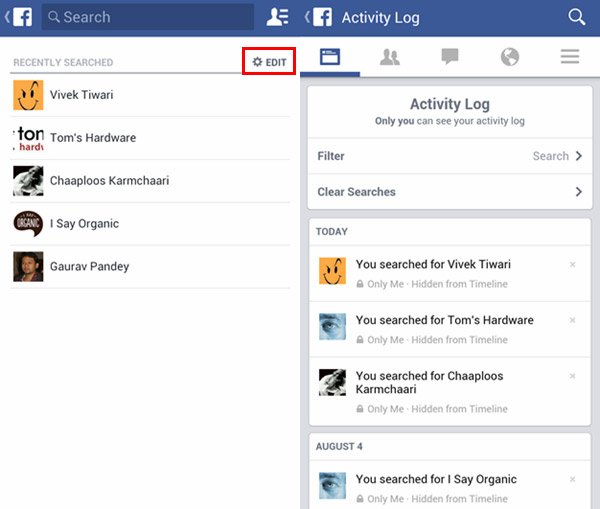
Conclusion
Bien que Facebook soit le réseau social le plus populaire, il contient des titres négatifs, par exemple, suivez les activités en ligne des utilisateurs en enregistrant leur historique de recherche. Heureusement, il existe plusieurs approches pour effacer l'historique de recherche Facebook. Après avoir lu notre article, vous comprendrez peut-être comment effacer l'historique de recherche Facebook sur PC, Mac, iPhone et Android. Si vous avez un iPhone, vous avez de la chance, car l'application d'effacement professionnelle pour iPhone, Apeaksoft iPhone Eraser, est capable d'effacer tout l'historique de recherche de votre iPhone en un seul clic. Quoi qu'il en soit, peu importe que vous ayez effectué une recherche sur Facebook sur ordinateur ou smartphone, vous pouvez trouver le meilleur moyen de vous débarrasser de l'historique de recherche Facebook sur votre appareil simplement en suivant nos guides.